動画を Word ドキュメントに挿入することは、プレゼンテーションやレポートに新たな可能性をもたらします。テキストやグラフィックだけでなく、文書をより生き生きとさせるダイナミックなコンテンツを追加することができます。このガイドでは、YouTube や Bing を含むさまざまなソースから Word ドキュメントにビデオを挿入して再生する方法を紹介します。早速始めましょう!
主なポイント
- ビデオは Bing や YouTube、埋め込みコードを使って挿入できます。
- ビデオのサイズと位置をドキュメント内で調整できます。
- ビデオはデジタルのみで利用可能で、印刷できません。
ステップバイステップガイド
まずは Word ドキュメントを開いてください。新しいドキュメントを作成するか、前のレッスンからのものを使用してください。このチュートリアルでは、ビデオのシームレスな統合を示すために、前のレッスンのドキュメントを使用します。
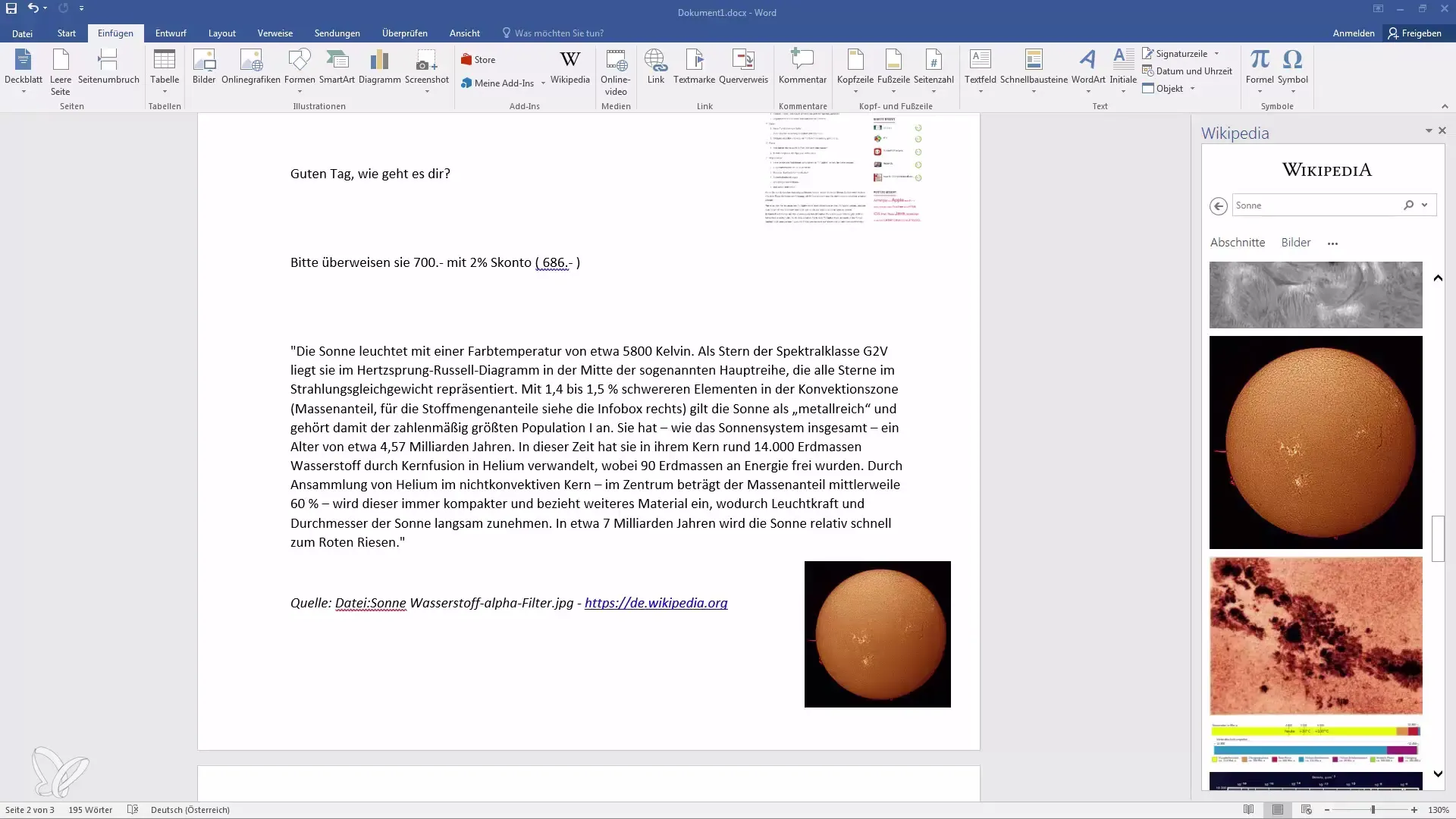
次に、ドキュメント内の新しいページに移動してください。ビデオを挿入する明確な場所を選択することが重要です。
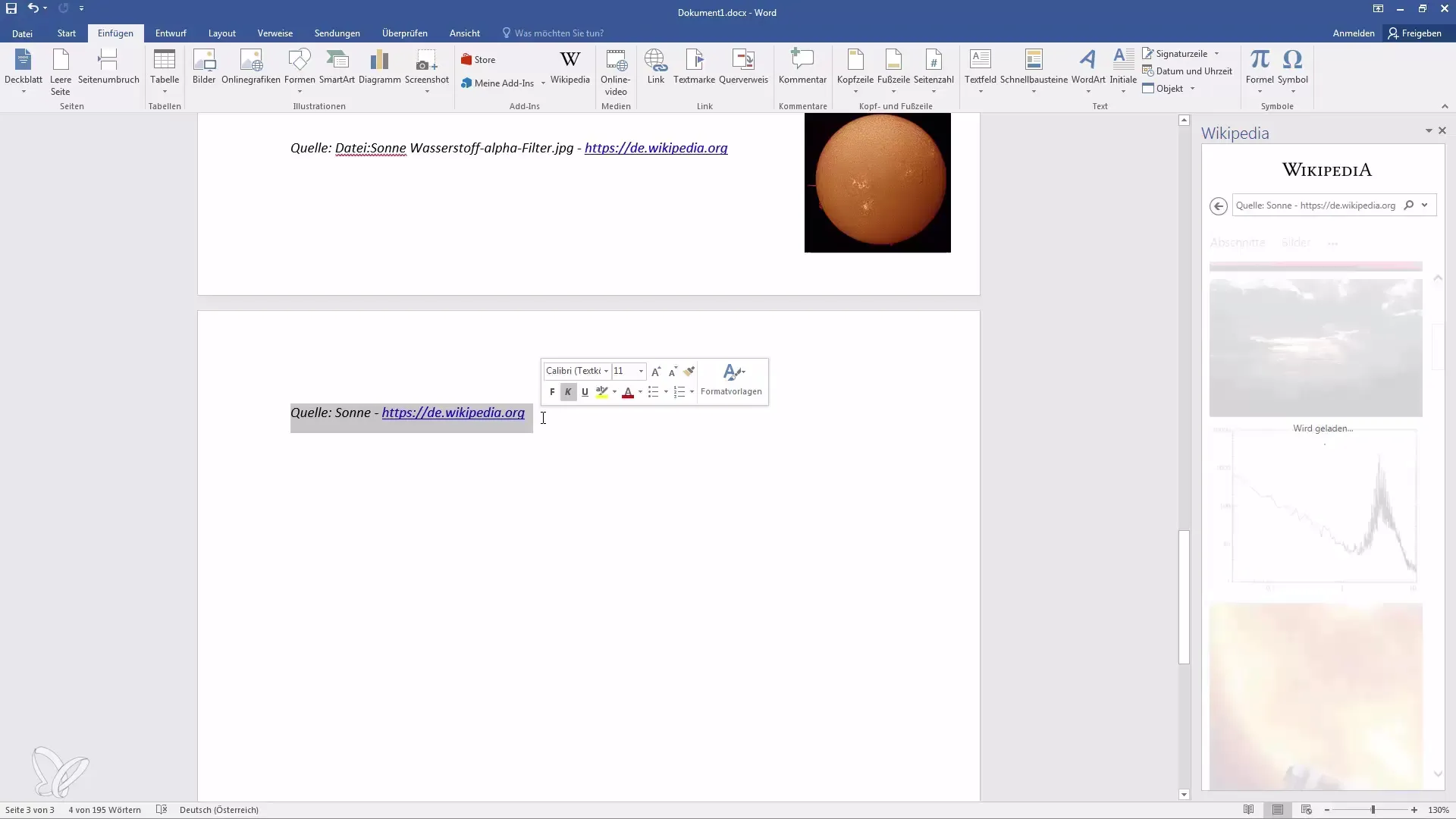
ビデオを挿入するには、「挿入」タブに移動し、「メディア」オプションを見つけて「オンラインビデオ」をクリックします。
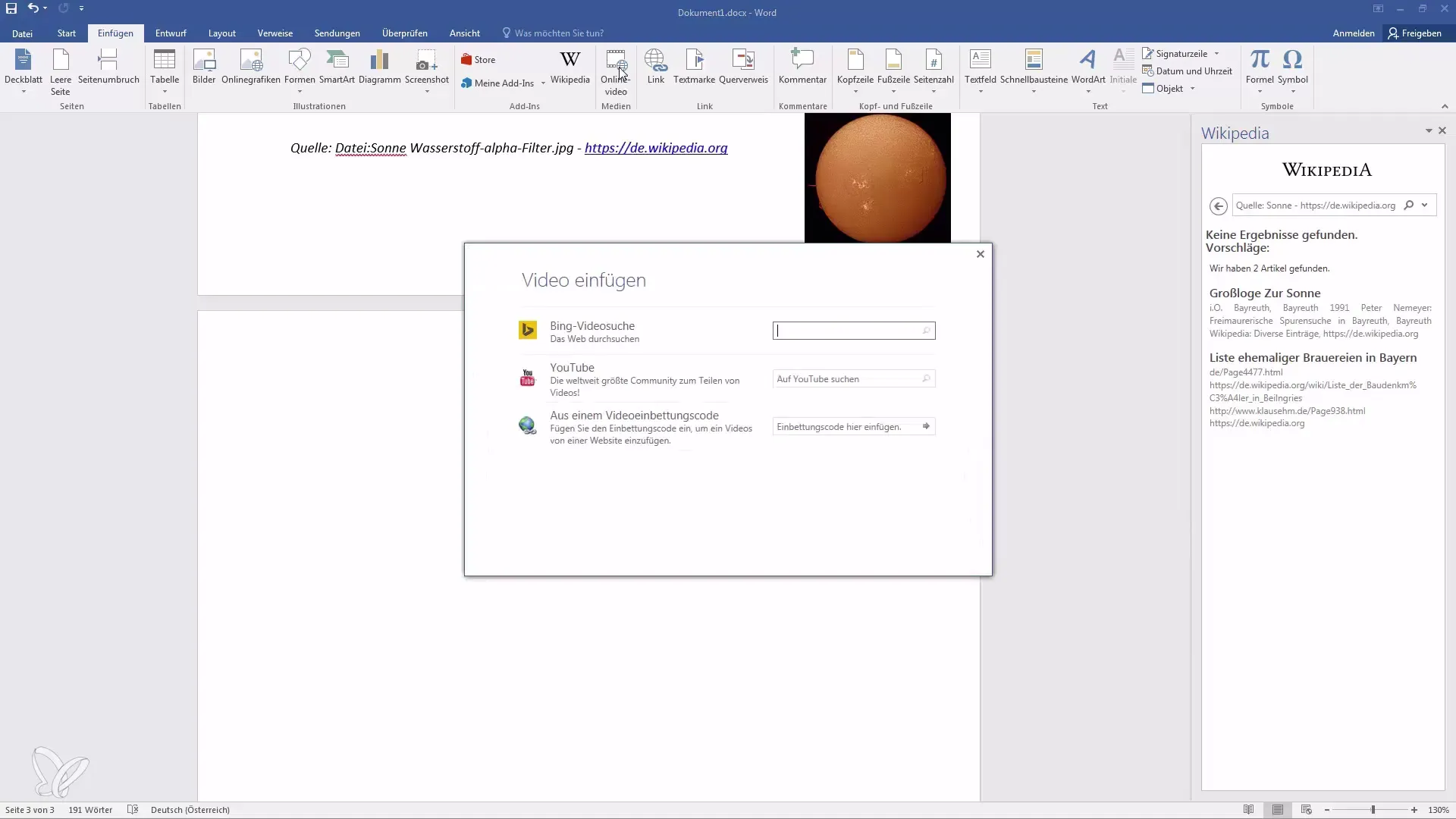
これで、ビデオを検索するためのさまざまなオプションが表示されます。Bing ウェブ検索、YouTube 検索、またはビデオ埋め込みコードを使用してビデオを挿入できます。このガイドでは Bing ウェブ検索と YouTube を使用します。
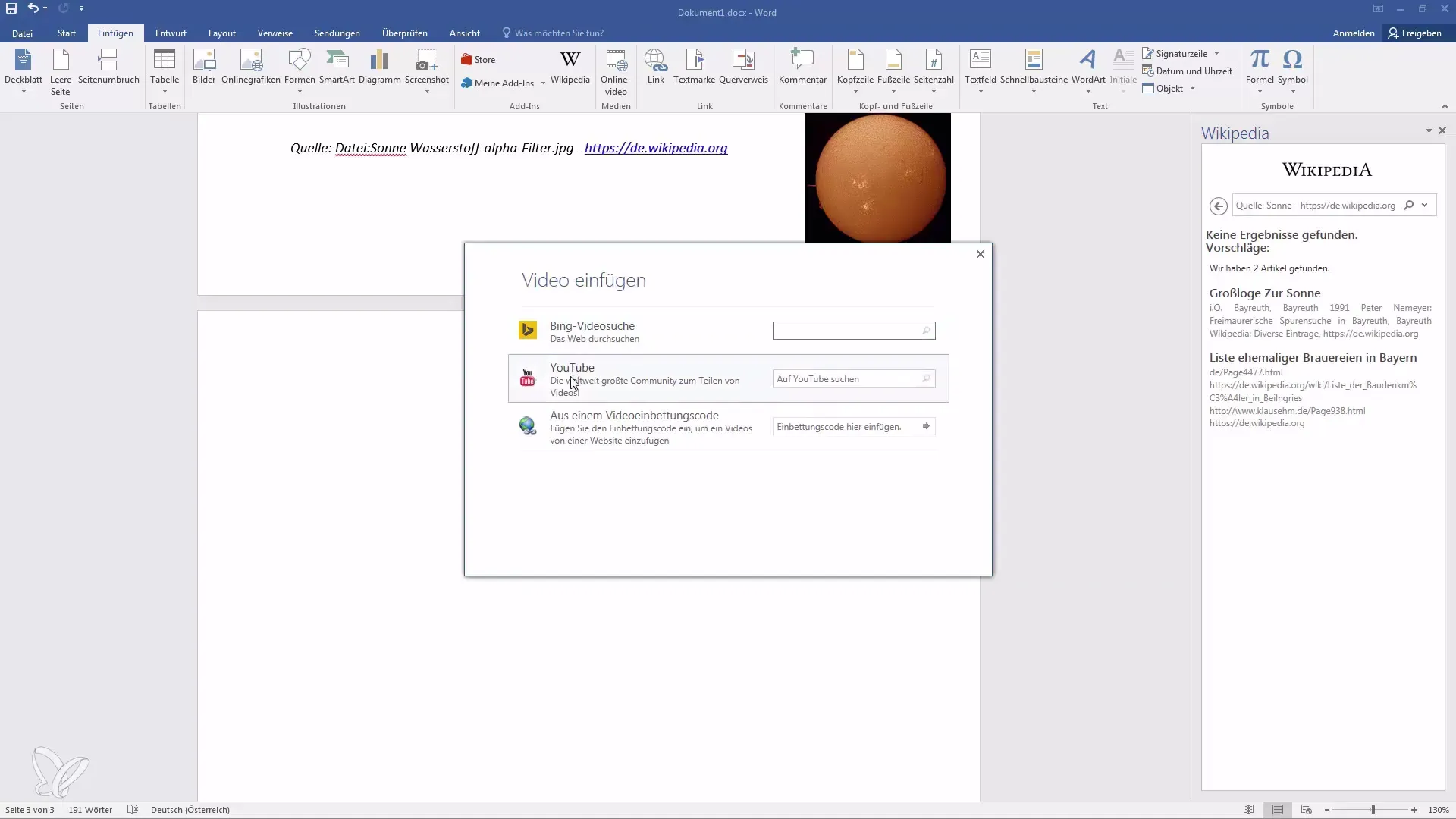
Bing ウェブ検索を利用してみましょう。例えば「アンボックス動画」と入力し、このチュートリアルでは「Galaxy S6 のアンボックス」を検索します。
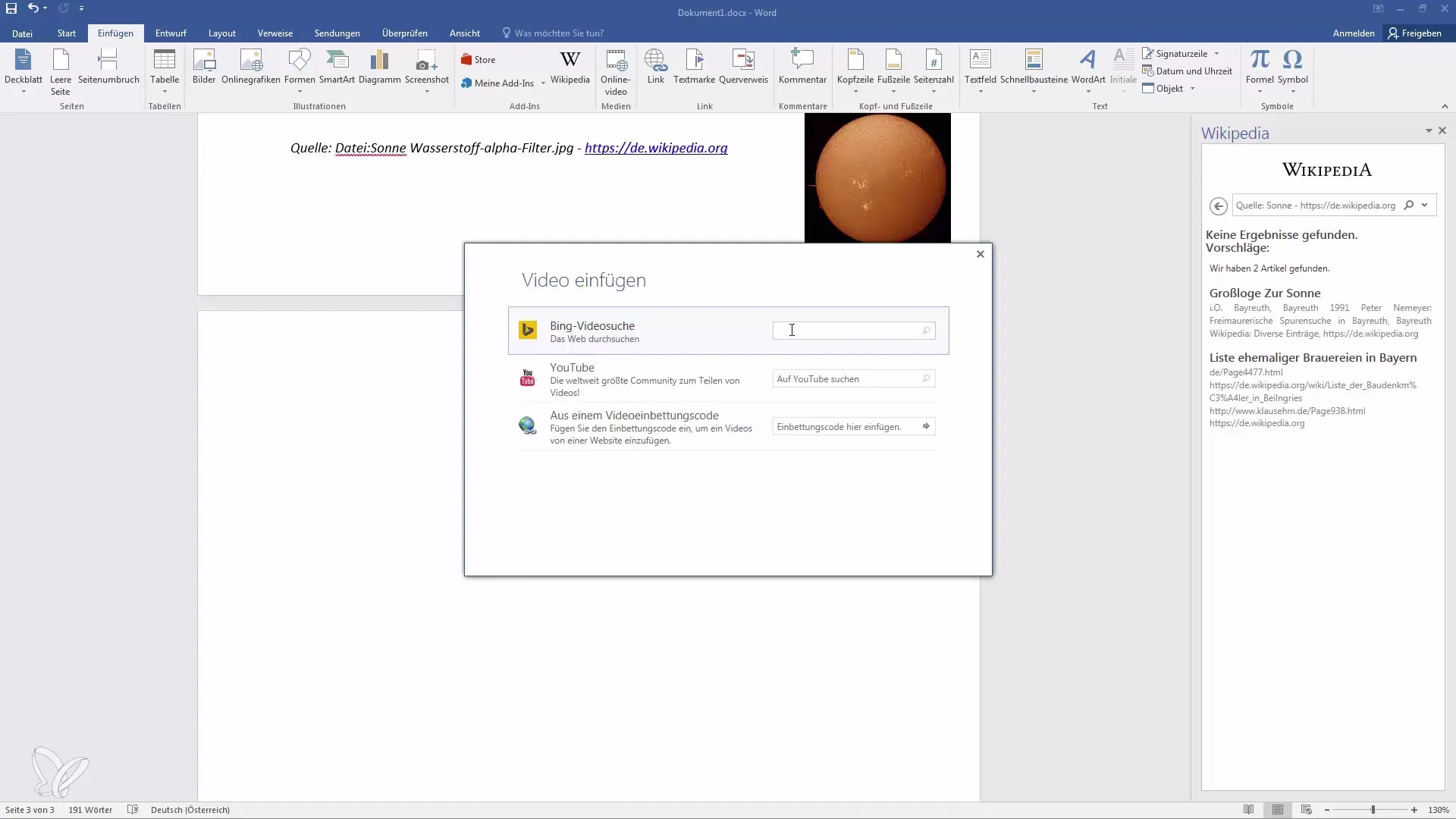
結果リストから挿入したいビデオを選択し、「挿入」ボタンをクリックします。
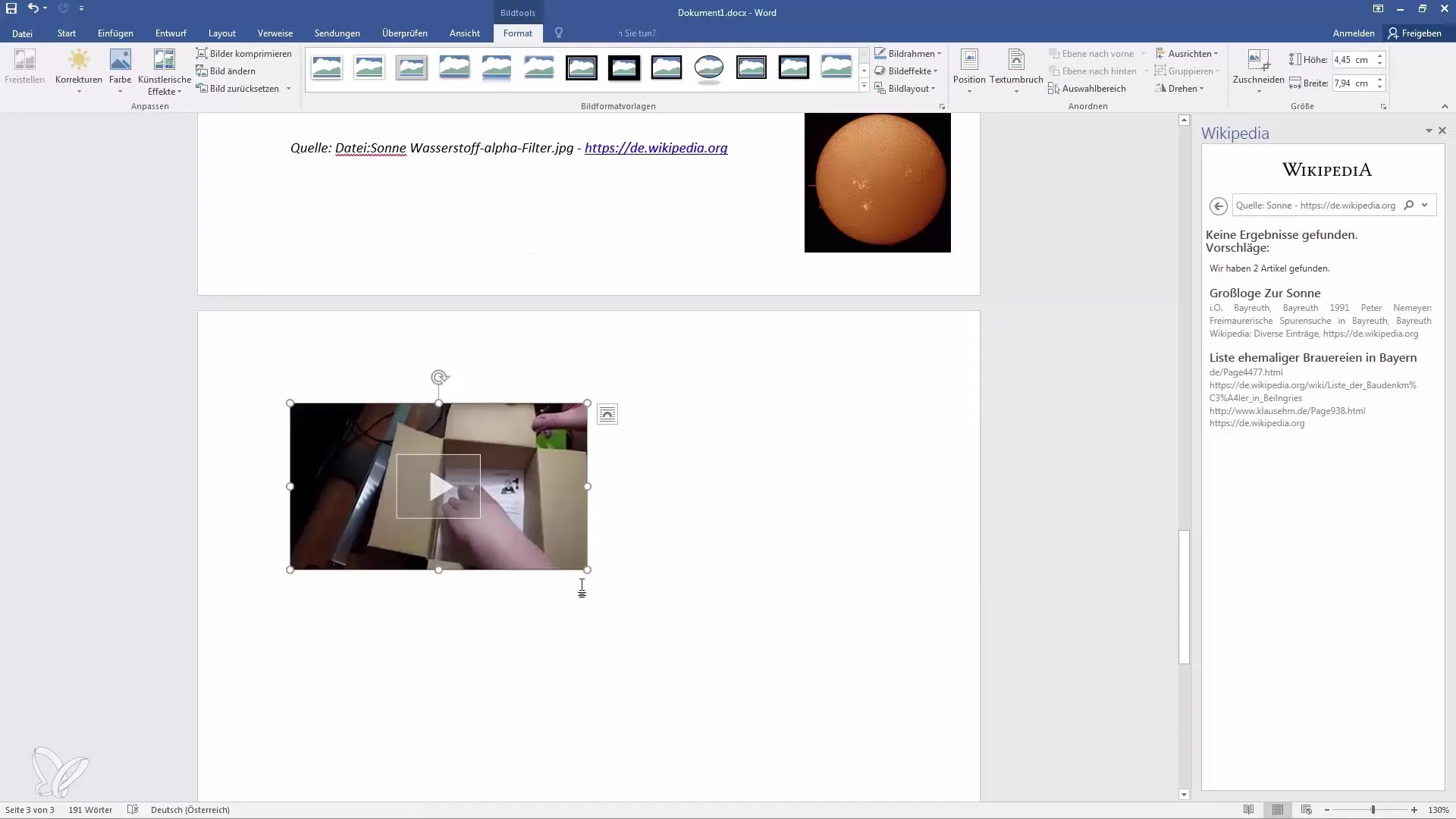
ビデオを挿入したら、クリックして角を持ち、サイズを調整することができます。配置も柔軟です。ビデオを移動したり、配置を変更したりできます。
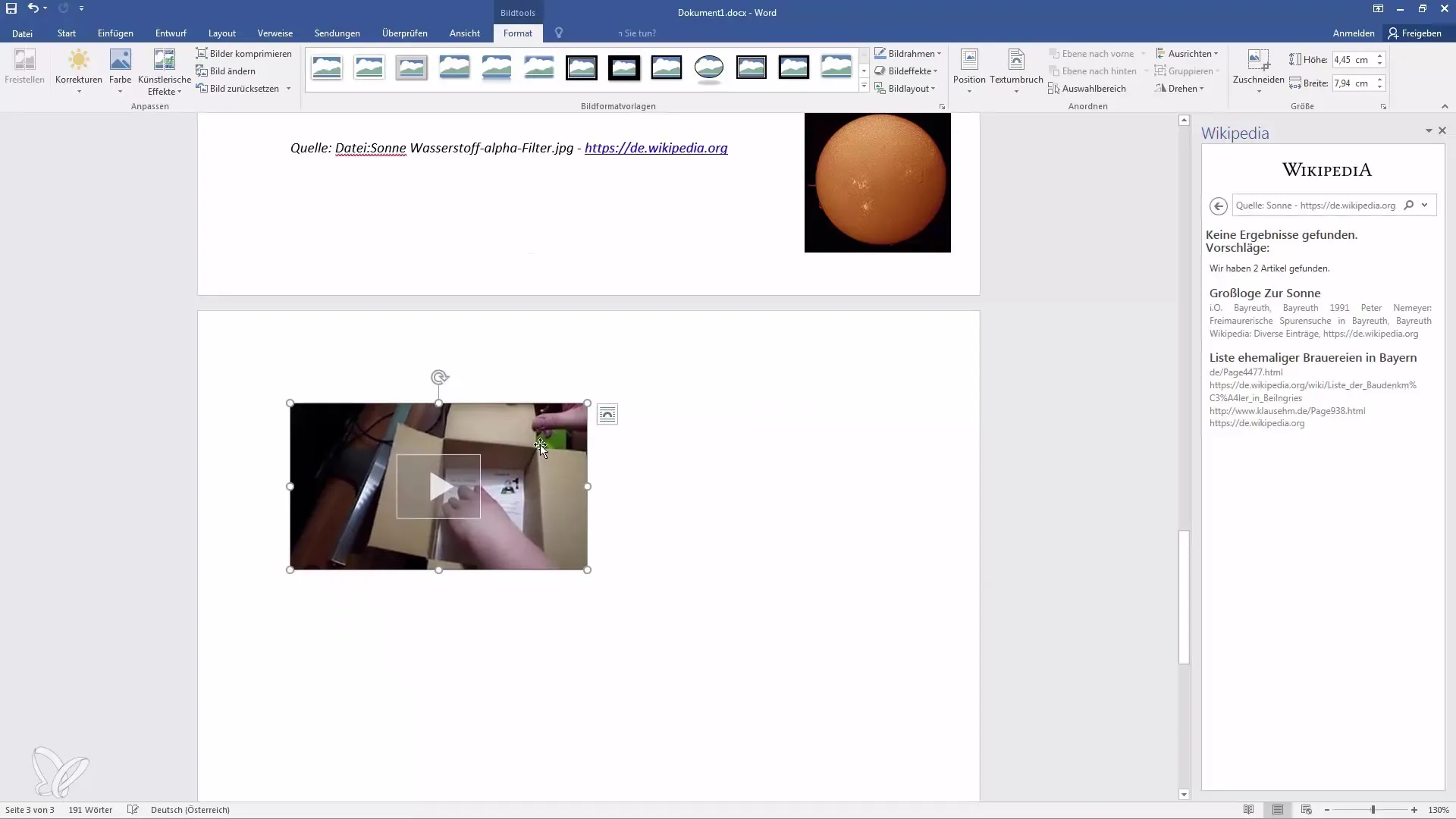
Word ドキュメントにビデオを挿入することは、他の人と共有する場合に特に有益です。受信者はドキュメント内でビデオを直接再生できるため、情報の共有が大幅に容易になります。
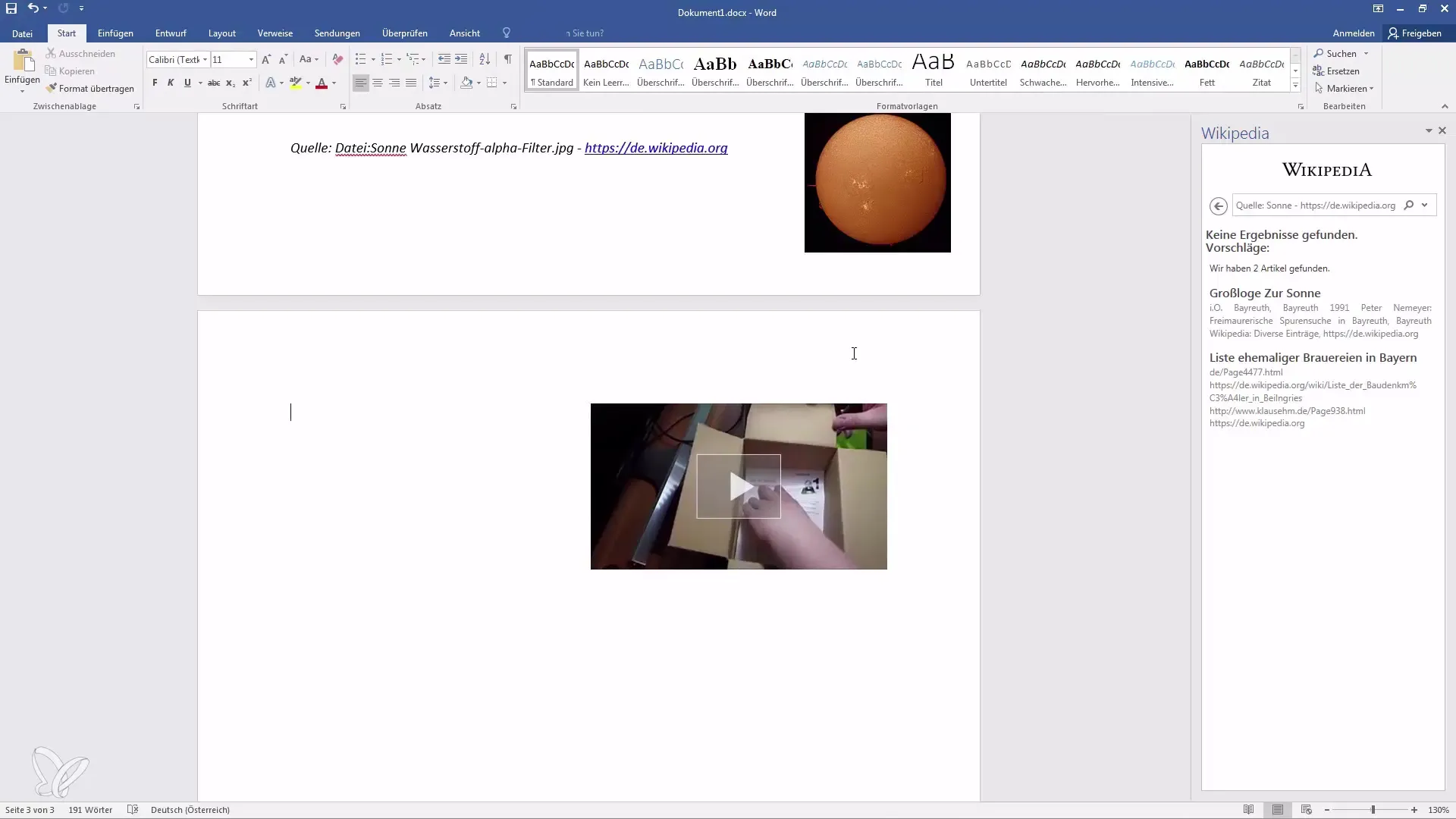
重要なノート: ビデオは出力できません。ドキュメントを印刷するとビデオのスクリーンショットのみが表示されます。したがって、ビデオはデジタルのみで利用可能です。
ビデオを再生するには、単にクリックしてください。ビデオは YouTube で直接視聴できる新しいウィンドウが開きます。
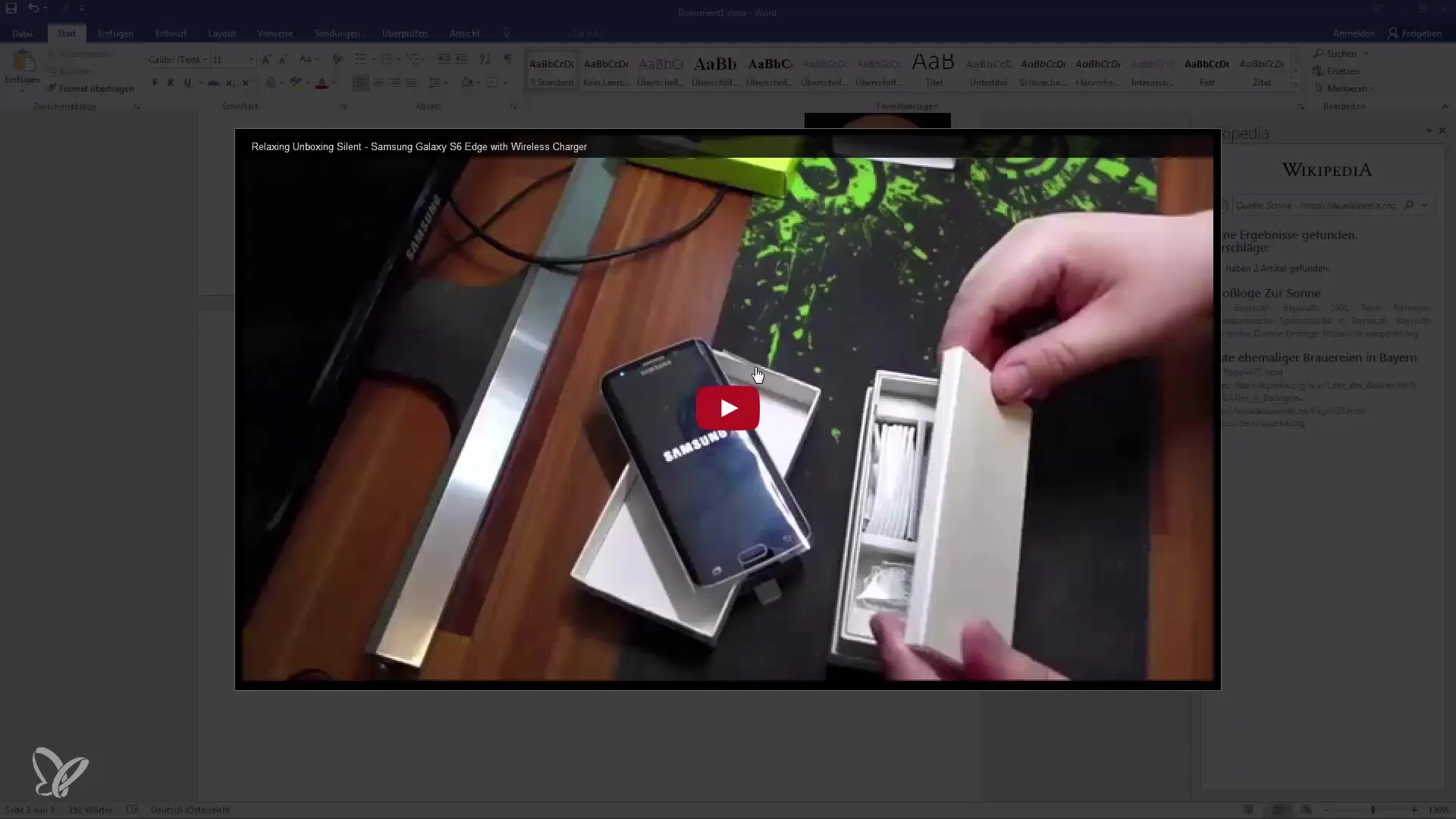
今度は、YouTube からビデオを直接挿入する方法を見てみましょう。「オンラインビデオ」に再度移動し、YouTube で検索を始めます。
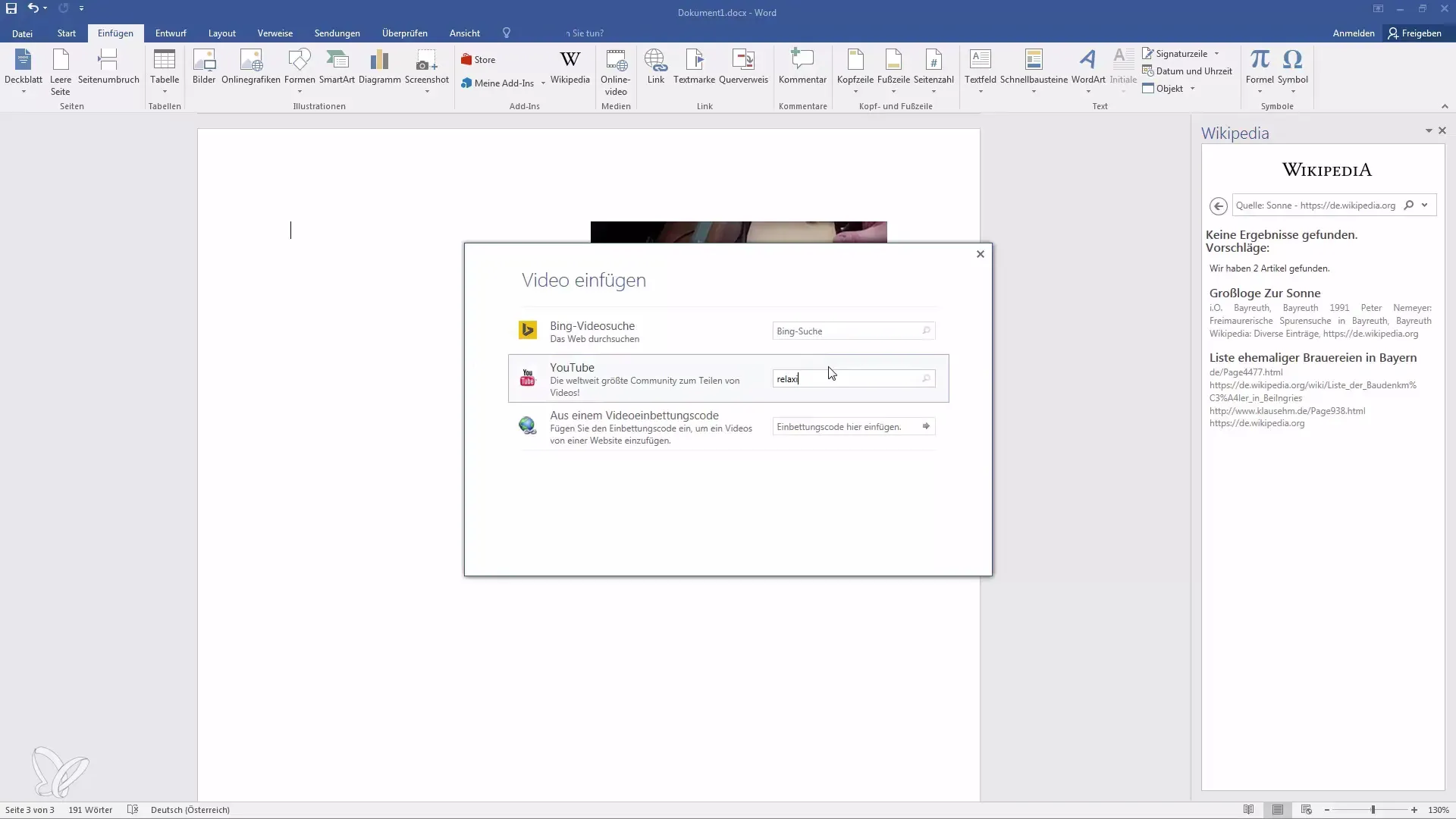
例えば「アンボックスビデオ」と検索バーに入力し、「検索」をクリックします。
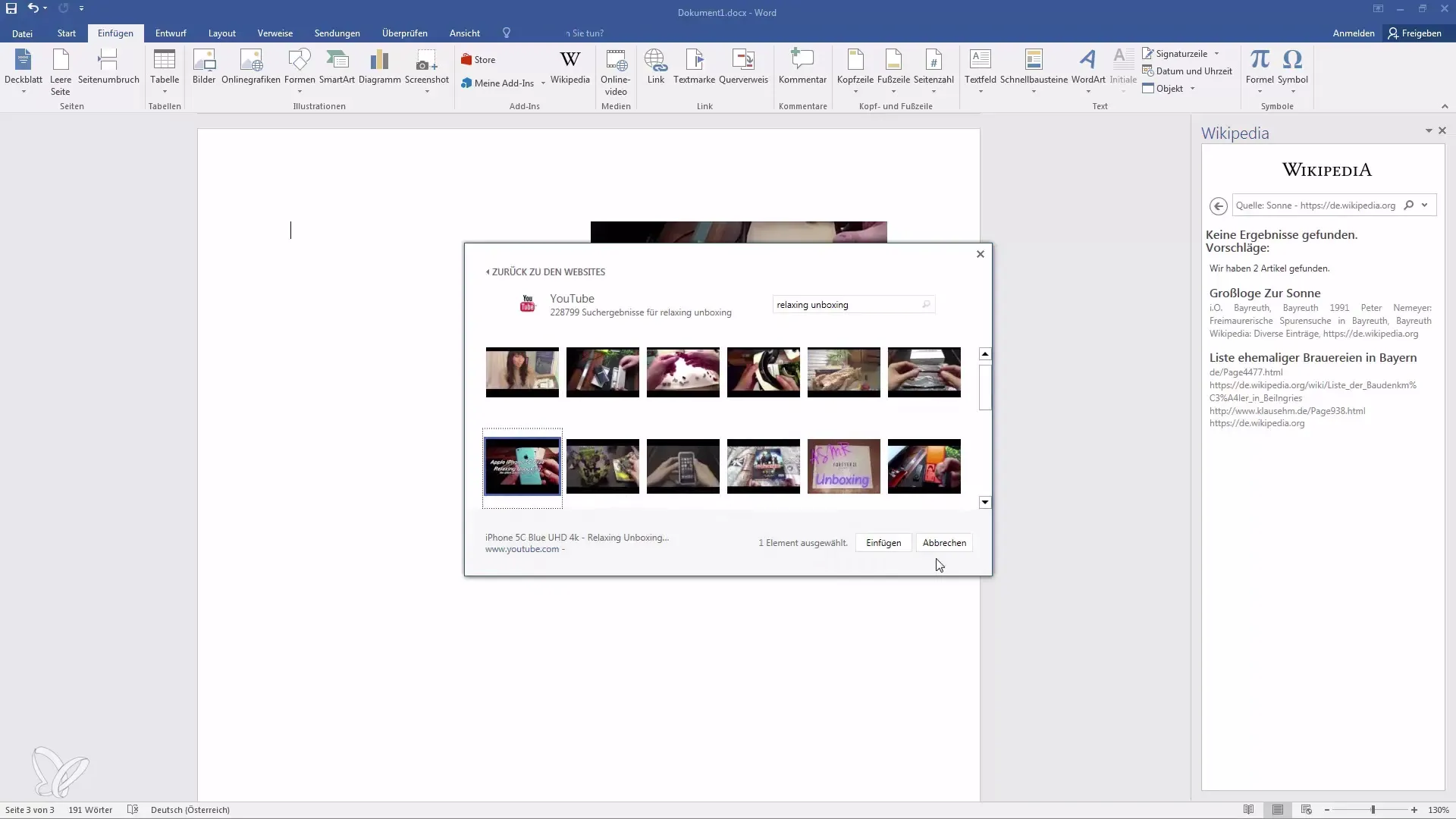
結果リストからビデオを選択して挿入します。このビデオは別の形式で表示され、追加の調整オプションが提供されます。
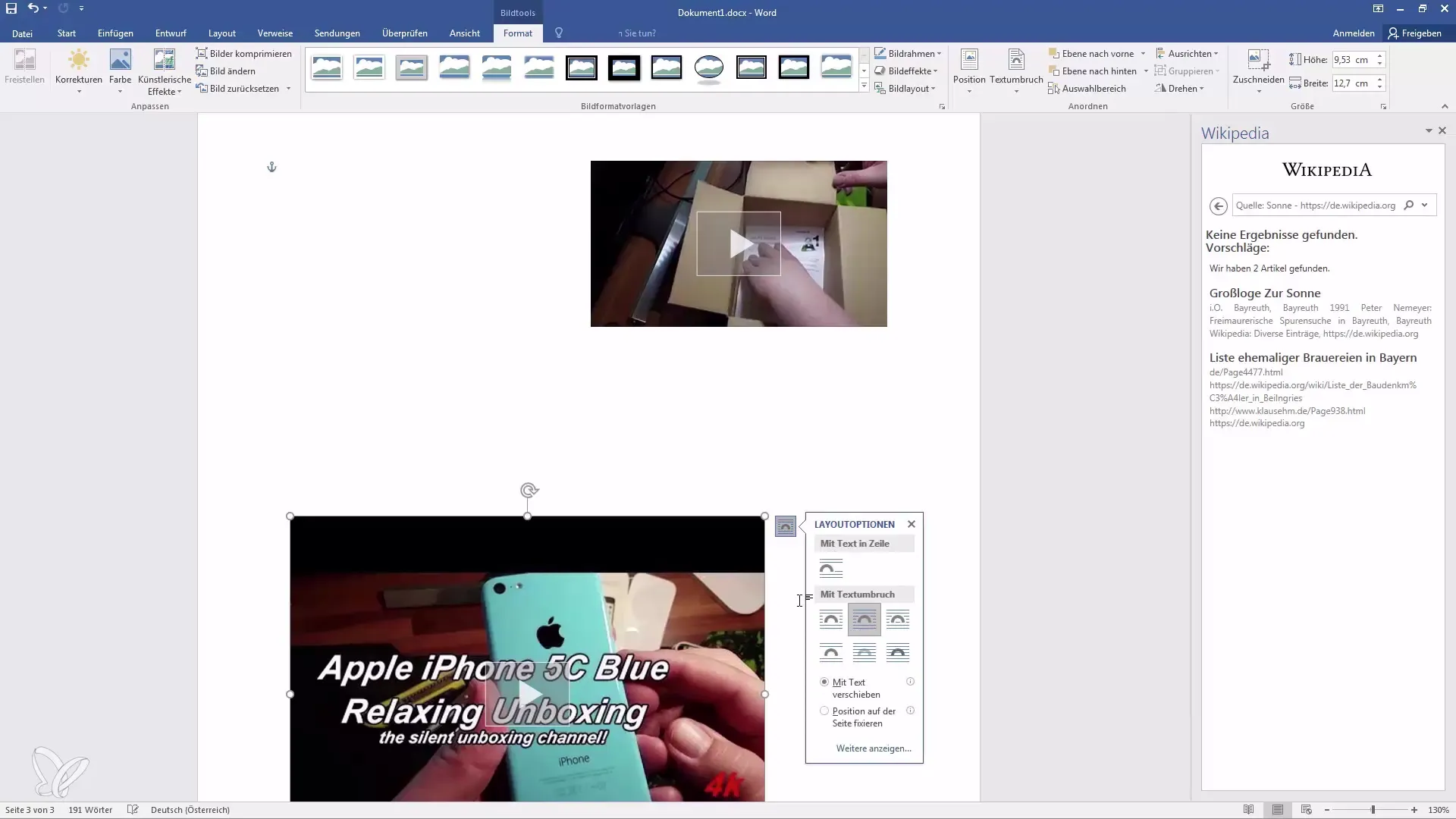
以前と同様に、サイズとレイアウトオプションを調整することができます。ビデオは引き続きスクリーンショットとして表示され、再生ボタンがビデオであることを強調します。

画像をクリックすると、ビデオがYouTubeウィンドウで開かれますが、画像形式の変更に関係なくです。
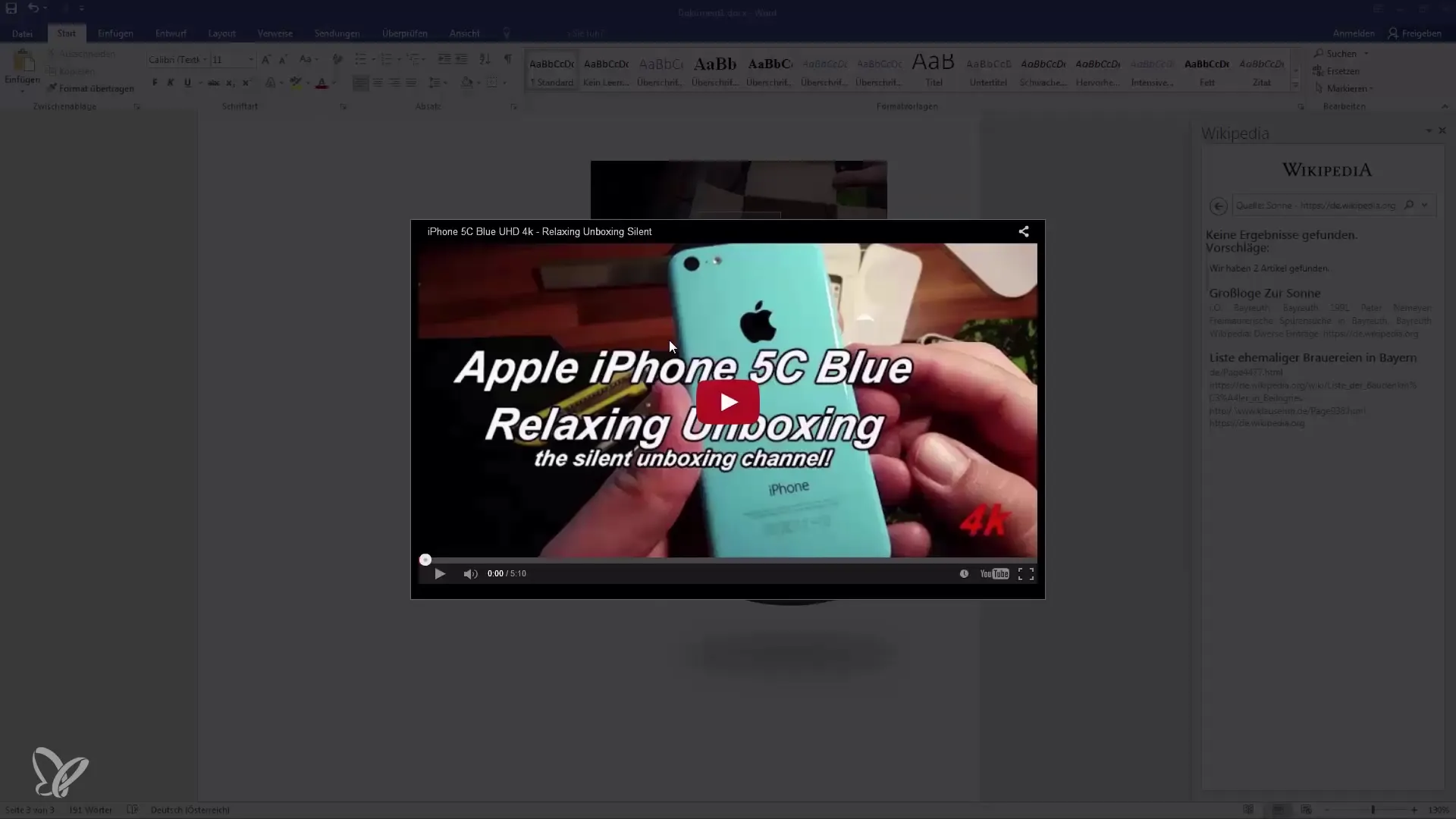
以上です!これで、Word文書にビデオを挿入する方法を学びました。文章をよりインタラクティブにするシンプルで効果的な方法です。ご質問がある場合は、コメントを残してください。お手伝いいたします。
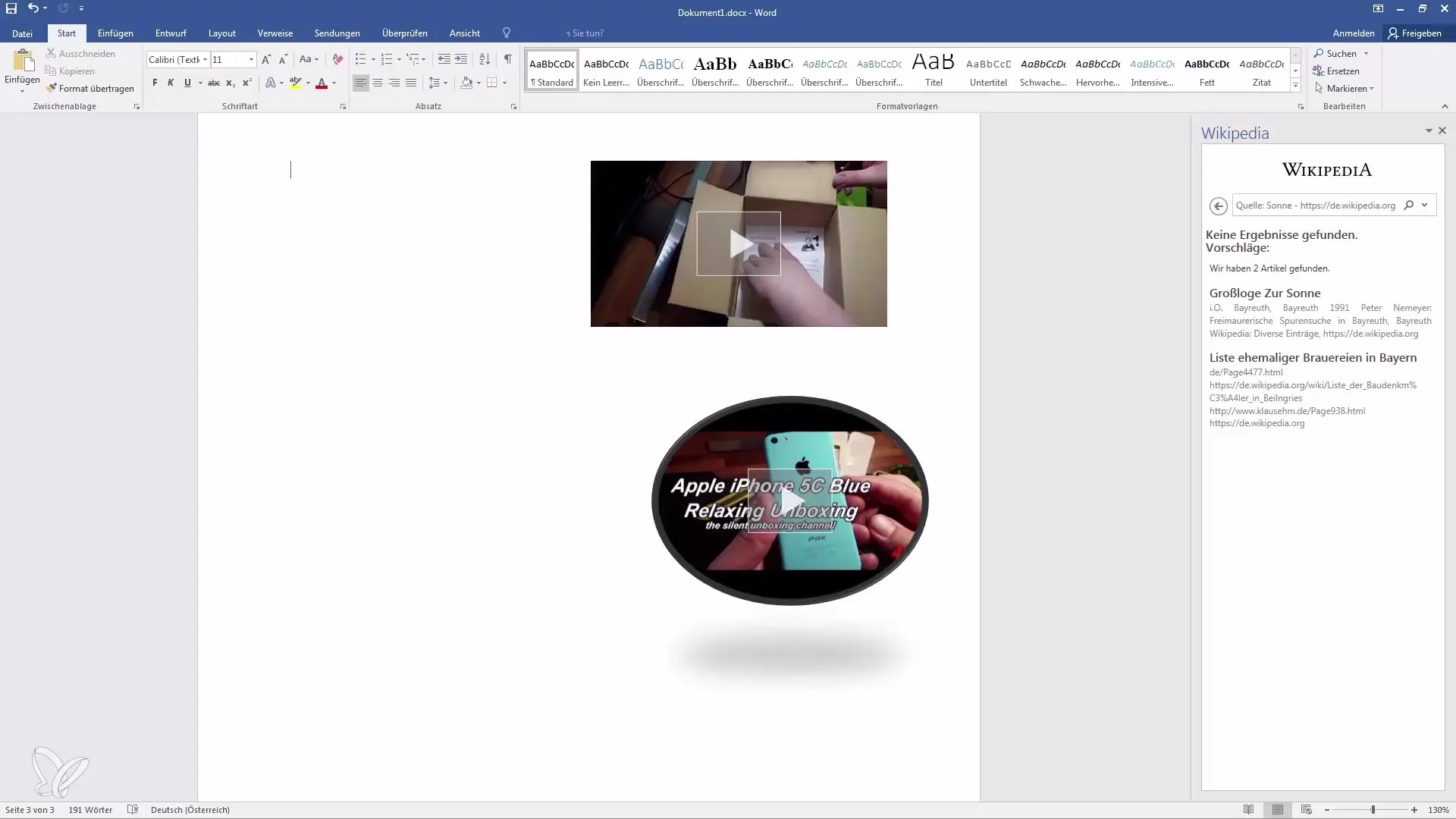
まとめ
Word文書にビデオを挿入して再生する方法がどれほど簡単かご覧になりました。わずかなクリックで、プレゼンテーションを向上させ、ユーザーエクスペリエンスを大幅に向上させるエキサイティングなコンテンツを作成できます。
よくある質問
Word文書にビデオを挿入する方法は?「挿入」タブ、次に「メディア」、そして「オンラインビデオ」で文書にビデオを挿入できます。
ビデオを印刷できますか?いいえ、ビデオは印刷されません。印刷時にはスクリーンショットのみ表示されます。
ビデオの埋め込みコードはどこで見つけますか?埋め込みコードはYouTubeのビデオの共有ボタンの下などに頻繁に見つかります。
挿入したビデオのサイズを変更する方法は?ビデオの角をクリックして引っ張ると、サイズを調整できます。
他のプラットフォームからビデオを挿入できますか?はい、Bingや他のプラットフォームの埋め込みコードを使用してビデオを挿入できます。


